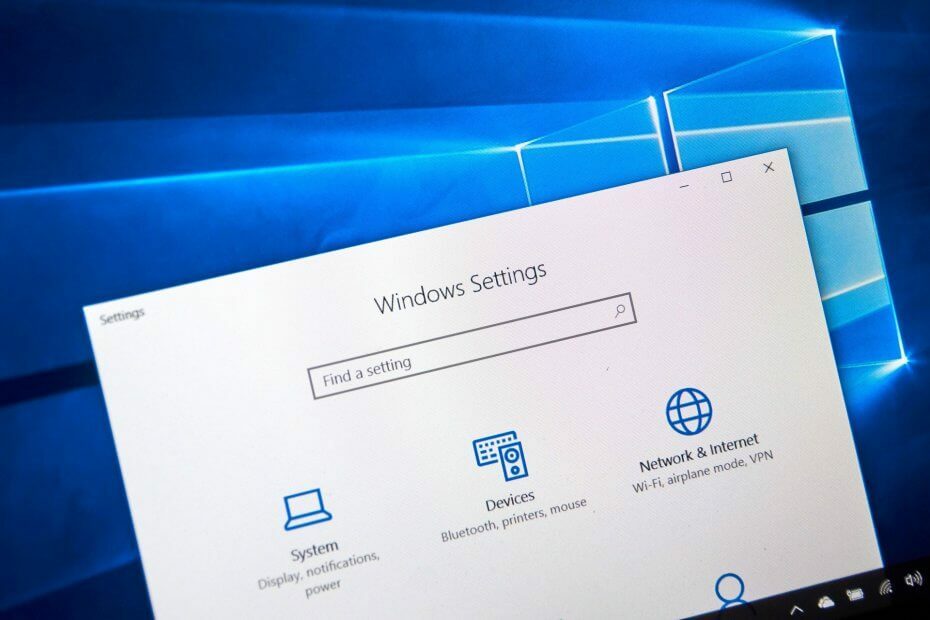- Microsoft har gjort det lettere at downloade og installere nye drivere ved hjælp af Se valgfrie opdateringer funktion.
- I Windows 10 Se valgfrie opdateringer du finder de nødvendige oplysninger om alle installerede opdateringer.
- Så du kan afinstallere eller kontrollere for nylige driveropdateringer med blot et par klik.
- Der er også dedikerede værktøjer, der hjælper dig med driverrelaterede opgaver og mere effektivt nogle gange.

- Download DriverFix nu gratis (sikret download)
- Start programmet og tryk på Scanning ikon
- Vent på, at scanningen er færdig, og start installationen af de nødvendige drivere
- DriverFix er succesfuldt downloadet af 0 læsere denne måned.
Chauffører, eller bedre sagt, problematiske drivere er en af hovedårsagerne til problemer med opdateringer og endda BSoD'er.
Microsoft ændret sig hvordan de validerer drivere og med Windows 10 version 2004 gjorde de det nemmere og mere sikkert at downloade og installere nye drivere.
Alle driveropdateringer er nu anført under Se valgfrie opdateringer mulighed. Det betyder, at du ikke længere har brug for at kontrollere for drivere i Enhedshåndtering.
Ifølge en nylige dokument udstedt af Microsoft, de vil evaluere kvaliteten og pålideligheden af en Windows 10-driveropdatering bedre ved at analysere de data, der kommer fra kohorter.
Kohorterne henviser til et sæt systemer og enheder, der deler de samme målretningsattributter inklusive HWID-, CHID- og OS-version.
En anden idé bag dette træk var, at hardwareproducenterne kunne blokere opdateringer, når du forsøgte at installere inkompatible drivere.
Hvordan kan jeg tjekke for drivere ved hjælp af Vis valgfrie opdateringer?
- Klik på Windows-knappen og tryk på knappen Indstillinger (tandhjulet over tænd / sluk-knappen).
- Klik derefter på Updates & Sikkerhed.

- I vinduet Windows Update skal du klikke på indstillingen Vis valgfrie opdateringer.

- I det næste vindue du vil se kategorien Driveropdateringer, men ingen opdateringer.
- Klik på Driveropdateringer for at udvide med mulige opdateringer.

- Marker afkrydsningsfelterne for de drivere, du vil installere, og klik på knappen Download og installer.
Hvordan kan jeg finde ud af, hvilke drivere jeg har installeret?
Hvis du har installeret driverne og har nogle problemer med det, kan du altid gå til producentens websted og downloade en tidligere version. Men hvordan ved du, hvilken der havde et problem?
Det er simpelt, du skal bare kontrollere historikken for opdateringer:

- Klik på i Windows Update-vinduet Se opdateringshistorik.
- Klik på driveropdateringsmuligheden, og du vil se listen med alle de tidligere drivere, du har installeret komplet med deres versioner.
Brug en driveropdaterer

En driveropdaterer som f.eks DriverFix er dedikeret software, der trækker flere driverrelaterede opgaver ud med blot et par klik.
Når du har installeret enheden, scanner den din enhed og returnerer en komplet liste med alle de installerede drivere, deres status og anbefalede handlinger, hvis du kører værktøjet.
Dette ville være den nemmeste måde at finde ud af de nyeste drivere, du har installeret, eller hvis nogen driver mangler eller skal opdateres, plus få anbefalinger til matchende software.
⇒Download DriverFix
Så kan du lide den nye måde at opdatere driverne indført af Microsoft på? Fortæl os alt om det i kommentarfeltet.
 Har du stadig problemer?Løs dem med dette værktøj:
Har du stadig problemer?Løs dem med dette værktøj:
- Download dette pc-reparationsværktøj klassificeret Great på TrustPilot.com (download starter på denne side).
- Klik på Start scanning for at finde Windows-problemer, der kan forårsage pc-problemer.
- Klik på Reparer alt for at løse problemer med patenterede teknologier (Eksklusiv rabat for vores læsere).
Restoro er blevet downloadet af 0 læsere denne måned.

![FIX: Kan ikke installere drivere på Windows 10 [Guide til 2021]](/f/7517c1d7c4a92110b9f4a34e41e9a6ee.jpg?width=300&height=460)